E-reader kopen
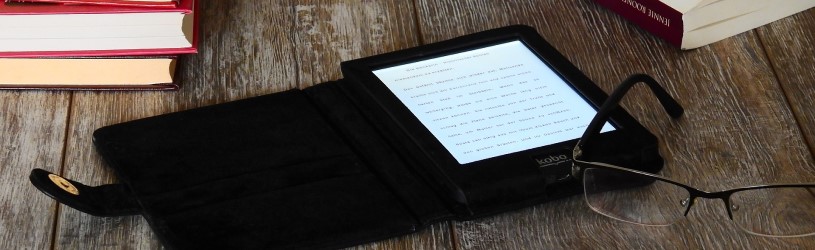 Een e-reader geeft heel wat (lees)comfort. Bespaar opbergruimte en neem met gemak duizenden digitale boeken mee op vakantie. Wat zijn de belangrijkste aandachtspunten bij de aanschaf van een e-reader?
Een e-reader geeft heel wat (lees)comfort. Bespaar opbergruimte en neem met gemak duizenden digitale boeken mee op vakantie. Wat zijn de belangrijkste aandachtspunten bij de aanschaf van een e-reader?
Wat is een e-reader?
Een e-reader is een apparaat waarmee mensen digitale boeken kunnen lezen. De boeken op een e-reader heten e-boeken (of in het Engels e-books). Het zijn dus geen fysieke boeken, maar computerbestanden die de lezer op de e-reader zet. Schaf ze bijvoorbeeld aan in een online boekenwinkel of leen ze bij de bibliotheek.
Een e-reader lijkt min of meer op een tablet. Het grootste deel van de behuizing bestaat namelijk uit een (aanraak)scherm. Toch is er een belangrijk verschil: een e-reader is alleen bedoeld om boeken mee te lezen. Het scherm is zo gemaakt dat het u moet doen vergeten dat u geen fysiek boek in handen hebt. Het lezen van een boek op het felle of spiegelende scherm van een tablet is vaak vermoeiender. Verder kunt u op een e-reader geen apps installeren of spelletjes spelen.
Voordelen e-reader
Wat zijn de voordelen van een e-reader?
- Er passen duizenden boeken op. Dat scheelt ruimte in de woonkamer.
- Hij is lichtgewicht. Neem de e-reader eenvoudig mee onderweg of op vakantie.
- Lettertype en -grootte zijn aanpasbaar. Dat maakt het lezen makkelijker.
- U kunt direct beginnen met lezen. Download vanuit de luie stoel een e-boek op het apparaat en voilà, u kunt lezen.
E-ink-scherm
Elke e-reader heeft een zogeheten e-ink-scherm. Di is een scherm dat papier nauwkeurig imiteert. Deze schermtechniek is ook nog eens erg energiezuinig. Hierdoor hoeft u een e-reader niet zo vaak op te laden. Er zijn twee belangrijke dingen om op te letten bij het kiezen van een e-reader.
- Het schermformaat: dit wordt uitgedrukt in inch. Een scherm van 6 of 7 inch (zo'n 17 tot 18 cm) is bijvoorbeeld kleiner dan een bladzijde van een gemiddeld boek. Een e-reader van 8 inch (20 cm) is ongeveer even groot als een fysiek boek. Maar ze zijn er ook groter, bijvoorbeeld 10 inch (25 cm). Bepaal zelf wat u prettig vindt.
- De resolutie: dit wordt uitgedrukt in pixels. De resolutie bepaalt hoe scherp het beeld is. Hoe hoger de resolutie, hoe scherper de letters op het scherm zijn. Hoe lager de resolutie, hoe korreliger de letters worden.
Daarnaast kunt u nog op andere punten letten. Lees u bijvoorbeeld graag in bad? Dan is een waterdicht scherm handig. En als u vaak in een donkere omgeving leest, is een e-reader met achtergrondverlichting een aanrader. Ook zijn er luxere modellen die de schermverlichting automatisch aanpassen op het omgevingslicht.
Bediening
De meeste e-readers worden bediend via een aanraakscherm, ook wel touchscreen genoemd. Dat is handig, want lezen op een e-reader lijkt daardoor meer op het lezen van een fysiek boek. Maar een nadeel is dat er vingerafdrukken op het scherm achterblijven. Vindt u dat hinderlijk? Kies dan voor een leesapparaat met fysieke knoppen. U hoeft het scherm in dat geval niet aan te raken. Veel e-readers beschikken zowel over een aanraakscherm als fysieke knoppen.
Snelheid e-reader
Goedkope e-readers hebben soms een trage bediening. Het menu opent bijvoorbeeld langzaam en het duurt even voordat er een nieuwe bladzijde verschijnt. Hoe meer werkgeheugen, hoe sneller het leesapparaat over het algemeen presteert. Bij aanwezigheid van minimaal 512 MB werkgeheugen werkt de e-reader doorgaans vlot.
Boeken opslaan
Elke nieuwe e-reader biedt ruimte aan een heleboel e-books. Op iedere gigabyte passen ongeveer duizend digitale boeken. Nieuwe e-readers van bekende merken als Kobo en PocketBook bieden 8, 16 of zelfs 32 gigabyte opslagcapaciteit. Bedenk wel dat kranten en tijdschriften meer ruimte op het apparaat innemen dan e-books. Soms kunt u de ruimte op een e-reader zelf uitbreiden. Dat doet u met een microSD-geheugenkaart.
Bestandsformaten
Nederlandstalige E-books zijn meestal altijd epub-bestanden. U koopt ze in een webwinkel of leent ze bij de bibliotheek. Door deze bestanden op het apparaat te bewaren, kunt u de e-books lezen. Bijna elke e-reader kan met epub-bestanden overweg. Alleen e-readers van Amazon Kindle zijn er niet direct voor geschikt. Kindles, zoals de e-readers van Amazon worden genoemd, zijn vooral handig voor Engelstalige boeken die u op Amazon koopt.
Naast epub-bestanden, kunnen gebruikers vaak ook andere soorten bestanden op hun e-reader zetten. Documenten (pdf en docx), afbeeldingen (jpg, png en tiff) en zelfs audio (mp3) bijvoorbeeld. Dat laatste is bijvoorbeeld fijn als u luisterboeken wilt downloaden. Bedenk vooraf welke bestanden u op het apparaat wilt bewaren. Kies daarna een e-reader die deze bestanden aankan.
Internet
Veel e-readers hebben tegenwoordig een geïntegreerde boekenwinkel. Zoek een leuke titel op en schaf het e-book rechtstreeks aan. Een voorwaarde is dat het leesapparaat is verbonden met wifi. Fabrikanten voorzien hun e-readers van allerlei extra functies. Zo bevat het menu vaak een browser om op internet te surfen. Verwacht daar niet te veel van. Een e-ink-scherm bouwt het beeld langzaam op, waardoor u even op de website dient te wachten. Bovendien is het beeld zwartwit. Nuttig is dat u op de meeste e-readers moeilijke woorden in een online woordenboek of encyclopedie kunt opzoeken.
Beschermhoes
Bij duurdere e-readers zit vaak een hoes. Bescherm daarmee het toestel tegen vuil en krassen. Vaak dient de hoes ook als steun, zodat u de e-reader kunt neerzetten. Meestal springt het e-ink-scherm bij het openvouwen van de hoes automatisch aan. Vouwt u de magnetische klep weer dicht, dan gaat het leesapparaat in de slaapstand. Als er geen beschermhoes is meegeleverd, kunt u die meestal los aanschaffen.

